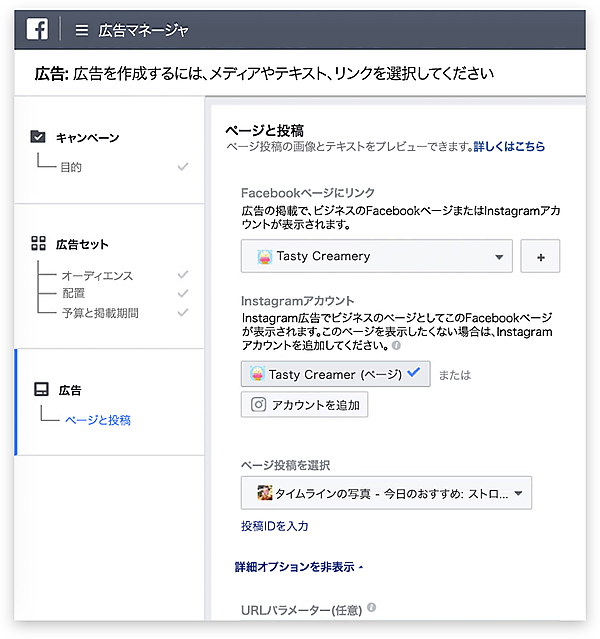本連載は、「企業のSNS担当者なら絶対押さえておきたい基礎知識」から「Instagramだからこそできる効果的な活用方法」「Instagramの最新トレンド」まで、これを読めば“明日にでもInstagramアカウント運用をスタートできる”よう、最前線のノウハウをわかりやすく解説します。
前回記事では、企業のInstagramアカウント運用において究めたい「ハッシュタグ」について、付け方や選定のコツ、うまく行かなかったときの対処法などをくわしく解説しました。
今回は、Instagramアカウント運用とセットで考えたい、効果的かつ人気の施策「Instagram広告」について解説します。
Instagramだからこそ、広告はぜひ活用したい
連載第2回でも解説しましたが、Instagramは良くも悪くも「拡散力の弱いSNS」です。投稿を簡単に、かつ広くシェアできる機能は存在しませんし、タイムラインに表示されるのは「自分がフォローしているアカウントの投稿」「フォローしているハッシュタグが付けられた投稿」に限られます。
だからこそ、企業のInstagramアカウントの投稿をターゲットユーザーに届けるには、相応の施策・工夫が必要です。前回記事で解説した「ハッシュタグ」の対策もその1つですが、今回解説する「Instagram広告」も、費用はかかるものの効果が得やすい人気の施策です。
Instagram広告を出す前に「プロアカウント」と「Facebookページ」を用意
Instagram広告を出すのは初めて、という方のために、まずは広告を出すまでの手順を簡単に解説します。
1. Instagramアカウントが「プロアカウント」であることを確認する
プロアカウントに切り替える方法は、過去の回を参照してください。
- こんなにメリットあり! Instagram公式アカウントを「プロアカウント」に切り替えよう
https://webtan.impress.co.jp/e/2019/10/08/34052
2. 「Facebookページ」を用意する
新規作成する場合は、下記から行ってください。
- ページを作成|Facebook
https://www.facebook.com/pages/creation/
3. 広告を作成し公開する
以下のいずれかの方法で、広告の設定から公開までを行います。
- Instagramアプリから広告を出す
- Facebookが提供している「広告マネージャ」を使う
- 外部パートナー(広告代理店やSNSマーケティングエージェンシーなど)に外注する
ここからは、Instagramアプリ経由で広告を出す方法と、Facebookの「広告マネージャ」を使って広告を出す方法について、ステップごとに手順を解説します。
個人でも簡単!「Instagramアプリ」で広告を出すステップ
まず、Instagramアプリ経由で広告を出す方法を解説しましょう。もっともお手軽で、個人ユーザーでも簡単に広告を出すことができる方法です。
Instagramアプリ経由で広告を出す際には、以下のステップで進めていきます。
- Step 1. 投稿の「宣伝する」をタップ
- Step 2. 広告からの誘導先を選ぶ
- Step 3. ターゲットオーディエンスを選ぶ
- Step 4. 予算と掲載期間を選ぶ
- Step 5. 広告のプレビューを確認
- Step 6. 効果測定のため「インサイト」画面を確認
Step 1. 広告を出したい投稿の「宣伝する」をタップ
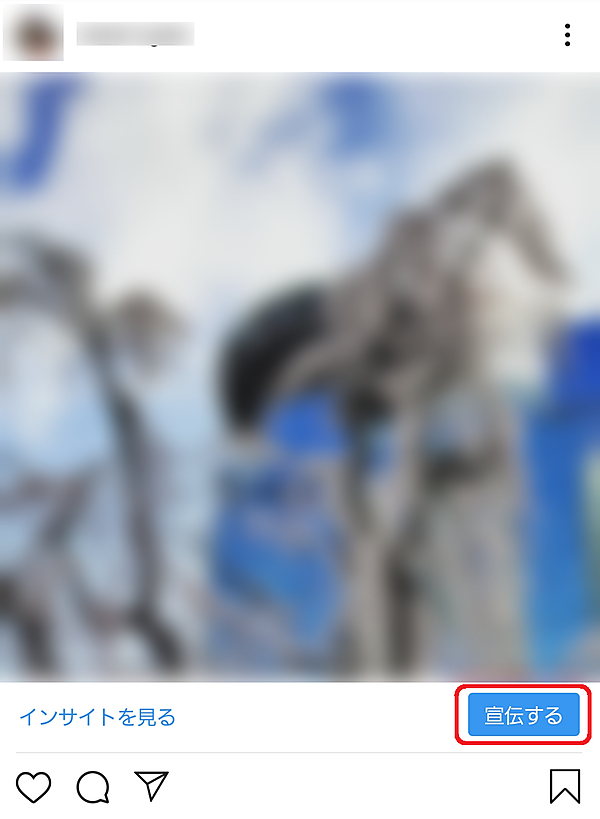
Step 2. 「誘導先を選択」で、広告からの誘導先を選ぶ
誘導先は、以下の3つから選択可能です。
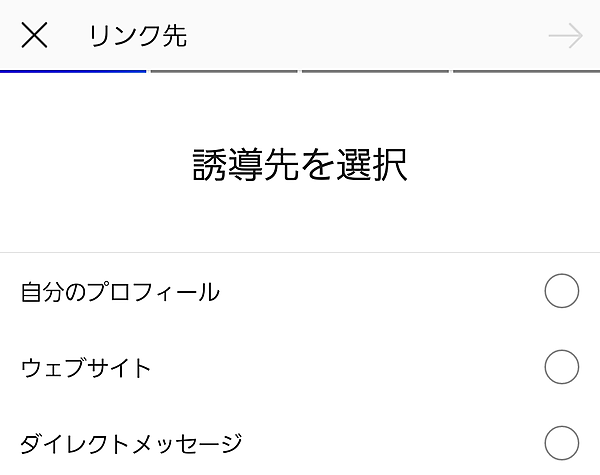
自分のプロフィール
広告を見た人を、皆さんのプロフィールページに誘導します。ウェブサイト
URLとアクションボタン(例「詳しくはこちら」「購入する」など)を設置可能です。ダイレクトメッセージ
広告を見た人が皆さんにダイレクトメッセージを送信できるよう、受信箱に誘導します。
Step 3. 画面右上の「→」をタップし、「ターゲットオーディエンス」を選ぶ
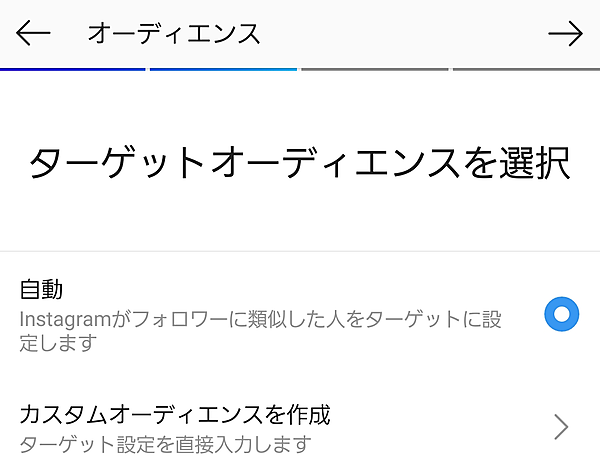
「ターゲットオーディエンス」は「自動」を選ぶと「皆さんのフォロワーに似たユーザー」に対して広告が表示されます。「カスタムオーディエンスを作成」を選ぶと、地域、興味関心、年齢性別などを自分で設定してターゲットを決めることができます。
Step 4. 画面右上の「→」をタップし「予算と掲載期間」を選ぶ
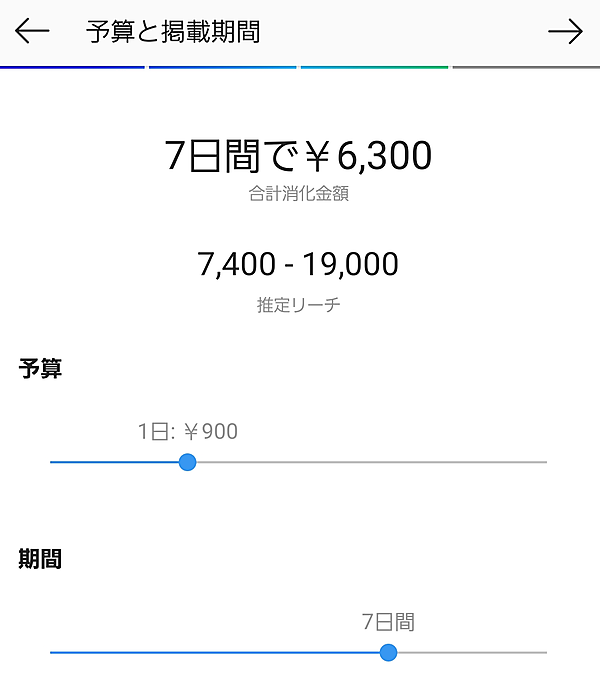
ここでは、1日あたりの広告予算と広告掲載期間をスライダーで設定できます。「¥200~¥3,000,000」「1日間~30日間」の間で設定できますが、最低でも「6日間で3000円(1日あたり500円)以上」から試してみることをお勧めします。
設定内容に応じて、「推定リーチ」(その広告が何人くらいのInstagramユーザーに届くかの推定値)が表示されます。
Step 5. 「設定が完了しました」と表示されるので、「広告のプレビュー」を確認
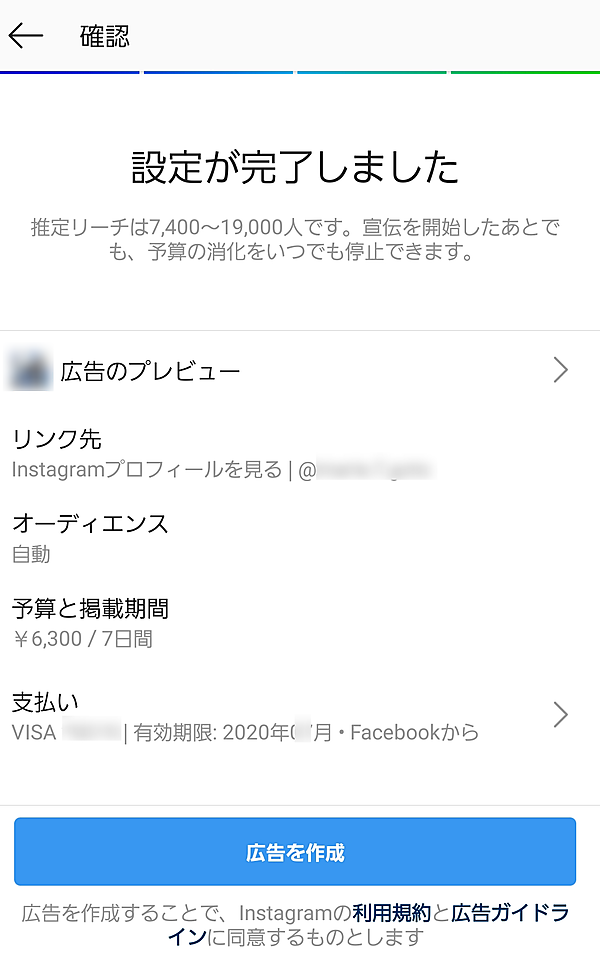
Instagramアプリから広告を出すと、「フィード」「ストーリーズ」の両方に広告が表示されます。レイアウトなどは自動修正されるため、ストーリーズ広告用に広告素材を別途用意する必要はありません。
各種設定内容を確認し問題なければ、「広告を作成」をタップすると広告が公開されます。
Step 6. 広告を出している期間・出し終えた後は、効果測定を行う
「インサイト」画面で、「広告が表示された人の数」「広告を見てアクションした人の数」が確認できます。
「インサイト」については過去の回を参照してください。
- 投稿への反応を日々把握! 「Instagramインサイト」を使って、運用効果を測定しよう
https://webtan.impress.co.jp/e/2020/02/13/35183
FacebookにもMessengerにも! 「広告マネージャ」で広告を出すステップ
「広告マネージャ」は、Facebookが提供している広告作成ツールです。Facebook広告はもちろん、FacebookファミリーであるInstagram広告やFacebook Messenger広告について、すべてを1か所で設定・変更・結果確認を行えます。
広告マネージャを使ってInstagram広告を出す際には、以下のステップで進めていきます。
- Step 1. 広告の目的を選ぶ
- Step 2. ターゲット層を選ぶ
- Step 3. 広告の掲載場所を決める
- Step 4. 予算と掲載期間を設定する
- Step 5. フォーマットを選ぶ
- Step 6. 広告を注文する
- Step 7. 広告の効果を測定し管理する
Step 1. 広告の目的を選ぶ
まずは、下記URLにアクセスし「広告マネージャ」を呼び出します。
広告マネージャ - 広告を管理
https://www.facebook.com/adsmanager/manage/
ここで「広告を作成する」を選ぶと、「マーケティングの目的は?(=広告を出す目的は?)」との問いが表示されます。どれか1つ、目的を選びましょう。
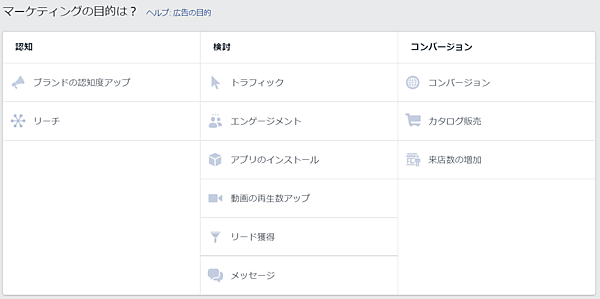
以下のような「目的」が用意されています。
・ブランドの認知度アップ
ブランドに関心を持つ可能性が高いユーザーに広告を表示して、ブランド自体の認知度を向上させます。
・リーチ
広告予算の範囲内で、できるだけ多くのユーザーに広告を表示します。
・トラフィック
ユーザーを、ウェブサイト、アプリなどのリンク先に誘導します。
・エンゲージメント
投稿を多くのユーザーにアピールして、コメント、「いいね!」などエンゲージメントを増やします。
・動画の再生数アップ
動画に関心を示し最後まで視聴する可能性の高いユーザーに動画を表示します。
・リード獲得
ビジネスに関心を持っているユーザーからリード情報を獲得します。ニュースレターの購読、アプリやウェブサイトの利用を促進できます。
・来店数の増加
実店舗への来客数を増やしたり、店舗売上を伸ばしたりするための広告を作成できます。
Step 2. ターゲット層を選ぶ
「オーディエンス」では、地域、年齢、性別、言語など、ターゲット層の特徴となる属性データや趣味・関心、行動を選択します。設定にあわせて画面右側に推定オーディエンス(リーチ)数が表示されます。
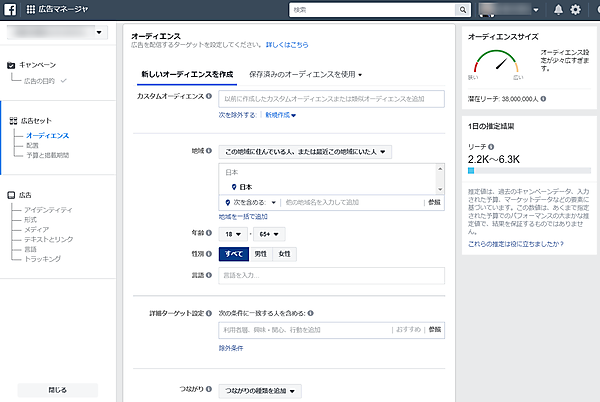
Step 3. 広告の掲載場所を決める
「配置」では、広告の掲載場所を設定できます。Instagramにのみ広告を掲載する場合、「手動配置」を選んだ上で、「プラットフォーム」の「Instagram」だけチェックマークを付けてオンにします。「フィード」や「ストーリーズ」についても同様に、Instagram関連だけをオンにしてください。
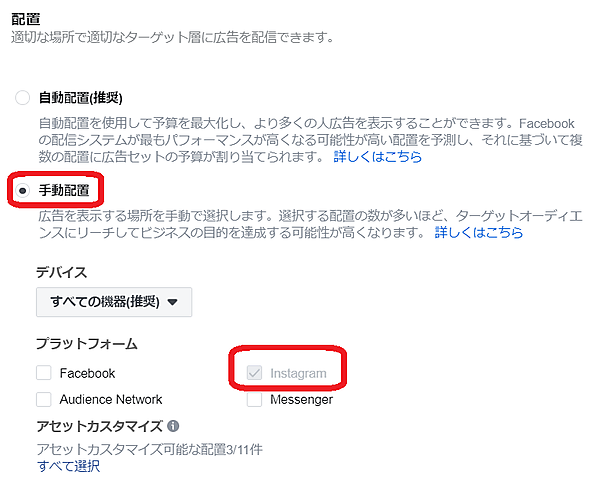
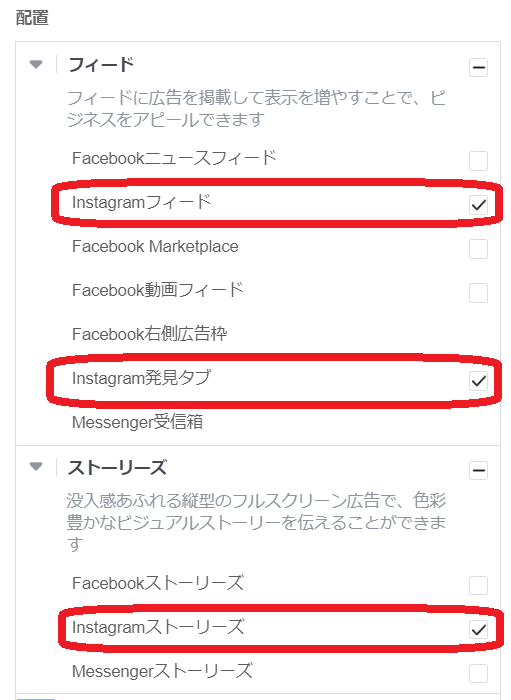
Step 4. 予算と掲載期間を設定する
「1日の予算」または「通算予算」と、広告を掲載する期間を入力します。予算を設定すれば、希望する額を超える予算が消化されることはありません。「広告の目的」に応じて、予算の設定項目は変動します。
たとえば広告の目的が「リーチ」の場合、以下のような設定が考えられます。
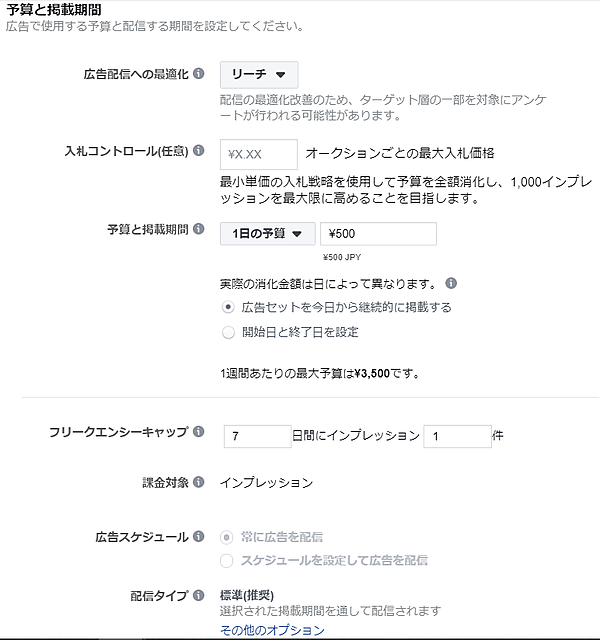
Step 5. フォーマットを選ぶ
続いて「アイデンティティ」「形式」「メディア」「テキストとリンク」「言語」「トラッキング」を設定します。広告に使う画像・動画の仕様は、あらかじめ以下で確認しておきましょう。
- Instagramストーリーズ広告
https://www.facebook.com/business/ads-guide/image/instagram-story - Instagramフィード広告
https://www.facebook.com/business/ads-guide/image/instagram-feed - Instagram発見タブ広告
https://www.facebook.com/business/ads-guide/image/instagram-explore
アイデンティティ
「アイデンティティ」では、広告で表示するビジネス用アカウントを選択します。広告を出したいInstagramのプロアカウントを選びましょう。
形式
「形式」では、「カルーセル」(スクロール可能な2枚以上の画像か動画を使った広告)にするか、「1件の画像または動画」(1枚画像または動画を使った広告)にするかを選択できます。
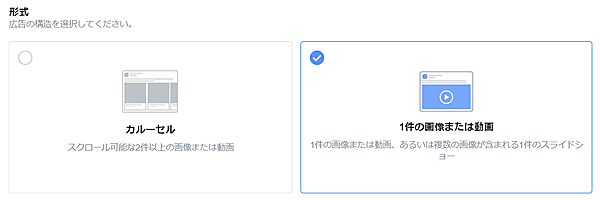
メディア
「メディア」では、広告に使う画像または動画を選択・作成できます。

テキストとリンク
広告で使用するテキストやリンクを設定します。

「メインテキスト」は、広告に表示されるテキストで、125文字以下がお勧めです。 「□ウェブサイトURLを追加」をオンにすると、広告をクリックすると「ウェブサイトのURL」に移動します。オフのままだと、広告をクリックすると皆さんのInstagramアカウントのプロフィールページに移動します。
「コールトゥアクション」では、広告に表示したいボタンやリンクの文字列を指定できます。「詳しくはこちら」「申し込む」「予約する」「お問い合わせ」などから選ぶことが可能です。
テキストとリンク設定画面の右側には広告掲載場所が並んでおり、選択したものに応じてプレビュー画面も切り替わります。
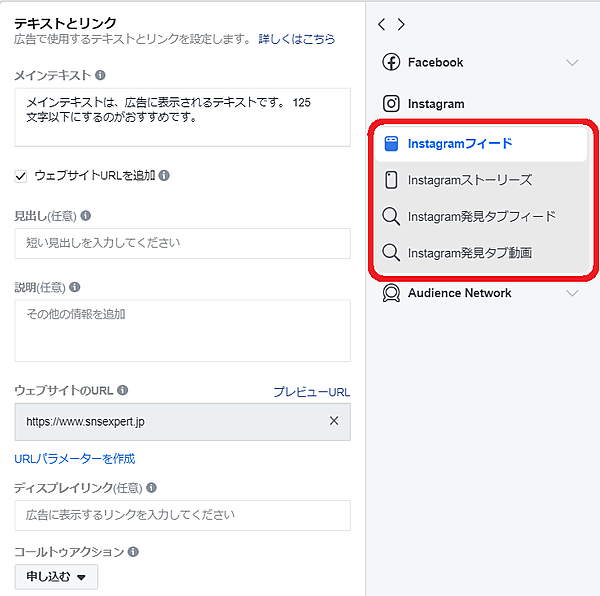
広告掲載場所によって、以下のように見え方が変わります。
Instagramフィード広告

Instagramストーリーズ広告

Instagram発見タブ広告

広告掲載場所や画像枚数などの組み合わせにより、Instagramでは6種類ほどの広告を出すことが可能です。以下に補足説明も添えて挙げておきます。
・ストーリーズ広告
ストーリーズに掲載される広告です。
・写真広告
写真を使った広告です。
・動画広告
動画を使った広告です。
・カルーセル広告
複数の写真・動画を使った広告です。ユーザーはスワイプすることによって次の写真・動画へ切り替えることが可能です。
・コレクション広告
画像・動画の下に3つの商品が表示される広告です。ユーザーが商品画像をタップすると商品一覧画面(キャンバス)が表示され、購入画面へスムーズに誘導できます。
・発見タブ広告
2019年6月に発表された新しい広告で、「発見タブ」(虫眼鏡アイコンのページ)内に掲載されます。Facebook社は、発見タブについて「毎月、全世界のInstagramアカウントの50%以上がこの機能を利用し、興味のあるコンテンツを閲覧したり、ショッピング機能を介して商品を購入したり、ビジネスやクリエイターと繋がっている」と説明しています。重要な機能であり、新しい情報を求めているユーザーにリーチできるメリットが期待できそうです。
Instagram、発見タブにおける広告の提供開始を発表
https://about.fb.com/ja/news/2019/06/ads_in_explore/
Step 6. 広告を注文する
Step1~5までの設定が終わったら、広告マネージャ右下の「注文を確認」をクリックし、注文前の最終確認をおこないましょう。問題なければ「実行する」をクリックします。広告費用の支払いにはクレジットカード、クレジット機能付きデビットカード(American Express、Discover、Mastercard、Visa)、PayPalが選択可能です。
注文した広告の内容はFacebook社で審査されます。問題がなければ承認され、配信できる状態になると通知が届きます。
Step 7. 広告の効果を測定し管理する
「広告マネージャ」で広告のパフォーマンスや消化金額などを確認できます。広告配信終了後だけでなく、配信期間中にも1日1回程度はパフォーマンスを確認するようにしましょう。
今回のおまけ情報: 必読!広告ポリシー
今回は、「おまけ」というにはあまりにも重要な「広告ポリシー」についてです。
- 広告ポリシー|Facebook
https://www.facebook.com/policies/ads
FacebookやInstagramの広告はすべて、掲載前に「Facebookの広告ポリシー」に沿った内容かどうか審査されています。通常審査は24時間以内に完了しますが、さらに時間がかかるケースもあります。
Instagram広告やFacebook広告を出す前には、広告の画像やテキストが「禁止されているコンテンツ」「制限コンテンツ」に該当していないか等を、しっかり確認しておくことをお勧めします。
皆さんがどんなにアイデアを絞り出し、労力をかけて作成した広告でも、ポリシー違反と判断されれば即座に「却下」され、日の目を見ることはないからです。
とはいえ、「却下された理由が理解できない」「却下されたのは間違いではないか」というケースも散見されています。そんなときにはフォームから異議申し立ても可能ですので、いざというときには使ってくださいね。
- Request Review of an Ad|Facebook
https://www.facebook.com/help/contact/1582364792025146/
※記事内容は執筆時点の情報に基づいています。製品・サービスの仕様や価格は変更されている場合があります。